Mantenimiento del monitor
Con el mantenimiento adecuado, su monitor puede funcionar durante muchos años. Estas instrucciones le indican los pasos que puede realizar para mantener su monitor en la mejor condición.
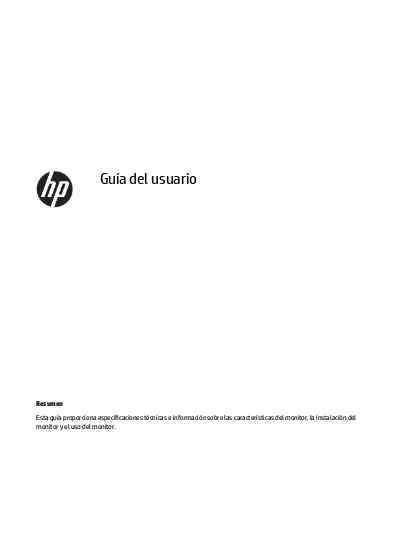
Pautas para el mantenimiento
Siga estas instrucciones para mejorar el rendimiento y extender la vida útil del monitor, siga estas pautas: ● No abra el gabinete del monitor ni intente reparar este producto por sí mismo. Ajuste solamente los
controles que se describen en las instrucciones de funcionamiento. Si el monitor no funciona correctamente, se ha caído o se ha dañado, póngase en contacto con el distribuidor, revendedor o proveedor de servicios autorizado de HP.
● Utilice solamente una fuente de alimentación y una conexión adecuadas para este monitor, como se indica en la etiqueta o en la placa trasera del monitor.
● Asegúrese de que el total de amperios de los productos conectados a la toma de corriente no exceda la clasificación eléctrica de la toma eléctrica de CA, y de que el total de amperios de los productos conectados al cable no exceda la clasificación eléctrica del cable. Consulte la etiqueta del cable de alimentación para determinar la clasificación de amperios (AMPS o A) de cada dispositivo.
● Instale el monitor cerca de una toma eléctrica de CA para que pueda alcanzar con facilidad. Desconecte el monitor tomando el enchufe con firmeza y retirándolo de la toma eléctrica de CA. Nunca desconecte el monitor tirando el cable.
● Apague el monitor cuando no esté en uso y use un programa de protector de pantalla. Hacer esto puede aumentar sustancialmente la vida útil del monitor.
NOTA: Los daños por la retención en la pantalla de una imagen no están cubiertos por la garantía HP. ● No bloquee nunca las ranuras y las aberturas del gabinete ni introduzca objetos en ellas. Estas
aperturas proporcionan ventilación.
● No deje caer el monitor ni lo coloque sobre una superficie inestable. ● No coloque nada sobre el cable de alimentación. No pise el cable.
● Mantenga el monitor en un área bien ventilada, alejado del exceso de luz, calor o humedad.
Limpieza del monitor
Use estas instrucciones para limpiar su monitor cuando sea necesario.
1. Apague el monitor y desconecte el cable de alimentación de la toma eléctrica de CA.
2. Desconecte los dispositivos externos.
IMPORTANTE: No utilice limpiadores que contengan materiales a base de petróleo como benceno, diluyente, o cualquier otra sustancia volátil para limpiar la pantalla o la carcasa del monitor. Estos productos químicos pueden dañar el monitor.
IMPORTANTE: Rocíe el limpiador en un paño y utilícelo para limpiar suavemente la superficie de la pantalla. Nunca rocíe el limpiador directamente en la superficie de la pantalla. Podría derramarse detrás del panel frontal y dañe los componentes electrónicos. El paño debe estar húmedo, pero no empapado. Si caen gotas de agua en las aberturas de ventilación o en otros puntos de entrada, se pueden causar daños en el monitor. Deje secar al aire el monitor antes de volver a utilizarlo.
5. Después de retirar la suciedad y los residuos, también puede limpiar las superficies con un
desinfectante. La Organización Mundial de la salud (OMS) recomienda la limpieza de superficies, seguida de la desinfección, como la mejor práctica para prevenir la propagación de enfermedades respiratorias virales y de bacterias dañinas. Un desinfectante que está dentro de las pautas de limpieza de HP es una solución de alcohol formada por un 70 % de alcohol isopropílico y 30 % de agua. Esta solución también se conoce como alcohol de frotamiento y se vende en la mayoría de las tiendas.
Envío del monitor
Guarde la caja de embalaje original en un área de almacenamiento. Es posible que más adelante la necesite para trasladar o mover el monitor.
A Especificaciones técnicas
Esta sección contiene las especificaciones técnicas de los aspectos físicos de su monitor, como las
dimensiones de peso y visualización, así como las condiciones de funcionamiento y las gamas de fuente de alimentación necesarias para el medio ambiente.
Todas las especificaciones representan las especificaciones características proporcionadas por los fabricantes de componentes HP; el rendimiento real puede ser mayor o menor.
NOTA: Para obtener las especificaciones más recientes o especificaciones adicionales para este producto, vaya a y busque su modelo específico de monitor para encontrar las QuickSpecs de su modelo específico.
Especificaciones del modelo QHD de 68,6 cm (27,0 pulg.)
Esta sección contiene las especificaciones de su monitor.
Tabla A-1 Especificaciones del modelo QHD de 68,6 cm (27,0 pulg.)
Especificación Medición
Pantalla panorámica 68,6 cm 27,0 pulgadas
Tipo IPS
Área de imagen visible Diagonal de 68,6 cm Diagonal de 27,0 pulgadas
Peso máximo (desembalado) 7,6 kg 16,7 libras
Dimensiones (incluyendo la base)
Altura (posición más alta) 53,52 cm 21,07 pulgadas
Altura (posición más baja) 38,52 cm 15,17 pulgadas
Fondo 21,60 cm 8,50 pulgadas
Ancho 61,33 cm 24,15 pulgadas
Rango de ajuste de la altura 15,00 cm 5,9 pulgadas
Rango de ajuste de inclinación -5° a 23° Rango de ajuste de oscilación ±45°
Rango de ajuste de giro ±90°
Requisitos de temperatura ambiental
Temperatura de funcionamiento -5 °C a 35 °C 41 °F a 95 °F
Tabla A-1 Especificaciones del modelo QHD de 68,6 cm (27,0 pulg.) (continuación)
Especificación Medición
Fuente de alimentación 100 V CA a 240 V CA 50/60 Hz
Terminal de entrada Un puerto HDMI, un conector DisplayPort y un conector DisplayPort USB Type-C
Especificaciones del modelo FHD de 60,5 cm (23,8 pulg.)
Esta sección contiene las especificaciones de su monitor.
Tabla A-2 Especificaciones del modelo FHD de 60,5 cm (23,8 pulg.)
Especificación Medición
Pantalla panorámica 60,5 cm 23,8 pulgadas
Tipo IPS
Área de imagen visible Diagonal de 60,5 cm Diagonal de 23,8 pulgadas
Peso máximo (desembalado) 6,3 kg 13,89 libras
Dimensiones (incluyendo la base)
Altura (posición más alta) 49,49 cm 19,48 pulgadas
Altura (posición más baja) 34,49 cm 13,58 pulgadas
Fondo 20,70 cm 8,15 pulgadas
Ancho 53,94 cm 21,24 pulgadas
Rango de ajuste de la altura 15,00 cm 5,9 pulgadas
Rango de ajuste de inclinación -5° a 23°
Rango de ajuste de oscilación ±45°
Rango de ajuste de giro ±90°
Requisitos de temperatura ambiental
Temperatura de funcionamiento -5 °C a 25 °C 41 °F a 95 °F
Temperatura de almacenamiento -20 °C a 60 °C -4 °F a 140 °F
Humedad de almacenamiento 5 % a 95 % (sin condensación) Humedad de funcionamiento 20 % a 80 % (sin condensación)
Fuente de alimentación 100 V CA a 240 V CA 50/60 Hz
Terminal de entrada Un puerto HDMI, un conector DisplayPort y un conector DisplayPort USB Type-C
Resoluciones de pantalla predeterminadas
Las siguientes resoluciones de pantalla son los modos que se utilizan con mayor frecuencia y se incluyen como valores predeterminados de fábrica. Este monitor reconoce automáticamente los modos
predeterminados y serán exhibidos en el tamaño correcto y centralizados en la pantalla.
Tabla A-3 Resoluciones de pantalla predeterminadas para el modelo de 68,6 cm (27,0 pulgadas) Predetermi
nado Formato de píxel Frecuencia horizontal (kHz) Frecuencia vertical (Hz)
1 640 × 480 31,469 59,540 2 720 × 400 31,469 70,087 3 800 × 600 37,879 60,317 4 1024 × 768 48,363 60,004 5 1280 × 720 45,000 60,000 6 1280 × 800 49,702 59,810 7 1280 × 1024 63,981 60,020 8 1440 × 900 55,935 59,901 9 1600 × 900 60,000 60,000 10 1600 × 1200 75,000 60,000 11 1680 × 1050 65,290 59,954 12 1920 × 1080 67,500 60,000 13 1920 × 1200 74,556 59,885 14 2560 × 1440 88,787 59,951
Tabla A-4 Resoluciones de pantalla predeterminadas para el modelo de 60,5 cm (23,8 pulgadas) Predetermin
ado Formato de píxel Frecuencia horizontal (kHz) Frecuencia vertical (Hz)
1 640 × 480 31,469 59,940 2 720 × 400 31,469 70,087 3 800 × 600 37,879 60,317 4 1024 × 768 48,363 60,004 5 1280 × 720 45,000 60,000 6 1280 × 800 49,702 59,810 7 1280 × 1024 63,981 60,002 8 1440 × 900 55,468 59,901 9 1600 × 900 60,000 60,000 10 1680 × 1050 65,290 59,954 11 1920 × 1080 67,500 60,000
Tabla A-5 Formatos de video de alta definición Predeter
minado Nombre del intervalo Formato de píxel Frecuencia horizontal (kHz) Frecuencia vertical (Hz)
1 480p 720 × 480 31,469 59,94 2 576p 720 × 576 31,250 50,00 3 720p50 1280 × 720 37,500 50,00 4 720p60 1280 × 720 45,000 60,00 5 1080p50 1920 × 1080 56,250 50,00 6 1080p60 1920 × 1080 67,500 60,00
Función de ahorro de energía
El monitor admite un estado de energía reducida.
El estado de alimentación reducida se inicia si el monitor detecta la ausencia de la señal de sincronización horizontal o vertical. Al detectar la ausencia de estas señales, la pantalla del monitor se queda en blanco, la luz de fondo se apaga y el indicador luminoso de alimentación se vuelve ámbar. En el estado de energía reducida, utiliza < 0,5 W de energía. Existe un breve período de calentamiento antes de que el monitor vuelva a su modo de funcionamiento normal.
Consulte el manual del equipo para obtener más instrucciones acerca de la configuración del modo de ahorro de energía (a veces llamados "recursos de administración de energía").
NOTA: Esta función de ahorro de energía solo funciona cuando el monitor está conectado a equipos que tienen recursos de ahorro de energía.
Al seleccionar las configuraciones en la utilidad de ahorro de energía del monitor, también puede programarlo para iniciar el estado de energía reducida en un momento predeterminado. Cuando la utilidad de ahorro de energía del monitor hace que éste pase al estado de alimentación reducida, la luz de alimentación parpadea en color ámbar.
B Accesibilidad
El objetivo de HP es diseñar, producir y comercializar productos, servicios e información que todos puedan utilizar en todas partes, ya sea de forma independiente o con dispositivos o aplicaciones apropiados de tecnología de asistencia (AT) de terceros.
HP y la accesibilidad
HP trabaja para integrar la diversidad, la inclusión y el equilibrio en la vida laboral/personal en la estructura de la compañía, de manera que se refleje en todo lo que hace. HP se esfuerza por crear un entorno inclusivo, enfocado en conectar a las personas con el poder de la tecnología en todo el mundo.
Obtener las herramientas tecnológicas que necesita
La tecnología puede liberar su potencial humano. La tecnología asistencial elimina barreras y lo ayuda a crear independencia en el hogar, en el trabajo y en la comunidad. La tecnología asistencial lo ayuda a aumentar, mantener y mejorar los recursos funcionales de la tecnología de información y la electrónica.
Para obtener más información, consulte Buscar la mejor tecnología asistencial en la página 35.
El compromiso de HP
HP asumió el compromiso de proporcionar productos y servicios accesibles para las personas con
discapacidad. Este compromiso respalda los objetivos de diversidad de la compañía y ayuda a garantizar que los beneficios de la tecnología estén disponibles para todos.
La meta de accesibilidad de HP es diseñar, producir y comercializar productos y servicios que cualquiera pueda utilizar, incluidas las personas con discapacidad, ya sea de manera independiente o con dispositivos de asistencia apropiados.
Para lograr esa meta, esta Política de accesibilidad establece siete objetivos principales que guían las acciones de HP. Se espera que todos los gerentes y empleados de HP apoyen estos objetivos y su implementación de acuerdo con sus roles y responsabilidades:
● Aumentar el nivel de conciencia sobre los temas de accesibilidad en HP y proporcionar a los empleados la capacitación que necesitan para diseñar, producir, comercializar y entregar productos y servicios accesibles.
● Desarrollar pautas de accesibilidad para los productos y servicios y pedir cuentas a los grupos de desarrollo de productos sobre la implementación de estas pautas donde sea viable de forma competitiva, técnica y económica.
● Involucrar a personas con discapacidad en el desarrollo de las directrices sobre accesibilidad y en el diseño y prueba de los productos y servicios.
● Documentar los recursos de accesibilidad y disponibilizar públicamente la información acerca de los productos y servicios de HP en una forma accesible.
International Association of Accessibility Professionals (IAAP)
La IAAP es una asociación sin fines de lucro, concentrada en el progreso de los profesionales de la
accesibilidad a través de contactos, educación y certificaciones. El objetivo es ayudar a los profesionales de la accesibilidad a desarrollar y hacer progresar sus carreras, además de permitir que las organizaciones integren de una mejor forma la accesibilidad en sus productos e infraestructura.
Como miembro fundador, HP se ha incorporado para participar con otras organizaciones en el avance del campo de la accesibilidad. Este compromiso respalda la meta de accesibilidad de HP de diseñar, producir y comercializar productos y servicios que las personas con discapacidad puedan usar efectivamente. La IAAP fortalecerá la profesión al conectar mundialmente a las personas, los estudiantes y las organizaciones para intercambiar aprendizajes. Si tiene interés en obtener más información, consulte para participar en la comunidad en línea, suscribirse a boletines de noticias y aprender sobre las opciones de membresía.
Buscar la mejor tecnología asistencial
Todo el mundo, incluidas las personas con discapacidad o limitaciones asociadas a la edad, debería poder comunicarse, expresarse y conectarse con el mundo a través de la tecnología. HP está comprometido a aumentar la conciencia sobre la accesibilidad dentro de HP y con nuestros clientes y socios.
Puede tratarse de fuentes grandes más fáciles para la vista, de reconocimiento de voz para que sus manos descansen o cualquier otra tecnología asistencial que lo ayude en su situación específica: diversas tecnologías asistenciales hacen que los productos HP sean más fáciles de utilizar. ¿Cómo elegir?
Evaluación de sus necesidades
La tecnología puede liberar su potencial. La tecnología asistencial elimina barreras y lo ayuda a crear independencia en el hogar, en el trabajo y en la comunidad. La tecnología asistencial (AT) lo ayuda a aumentar, mantener y mejorar los recursos funcionales de la tecnología de información y la electrónica. Usted puede elegir entre muchos productos de AT. Su evaluación de la AT debería permitirle analizar varios productos, responder sus preguntas y facilitar su selección de la mejor solución para su situación específica. Encontrará que los profesionales calificados para realizar evaluaciones de AT provienen de muchos campos, entre ellos, licenciados o certificados en terapia física, terapia ocupacional, patologías del habla/lenguaje y otras áreas de conocimiento. Otros, aunque no estén certificados o licenciados, también pueden brindar información de evaluación. Consulte sobre la experiencia, la pericia y las tarifas de la persona para determinar si son adecuadas para sus necesidades.
Accesibilidad para los productos HP
Estos enlaces proporcionan información sobre los recursos de accesibilidad y la tecnología asistencial, si corresponde, incluidos en varios productos de HP. Estos recursos lo ayudarán a seleccionar las funciones de tecnología asistencial específicas y los productos más apropiados para su situación.
● Asuntos relacionados con la accesibilidad y el envejecimiento de HP: vaya a y escriba Accesibilidad en el cuadro de búsqueda. Seleccione Oficina de asuntos relacionados con
la accesibilidad y el envejecimiento.
● Equipos HP: en Windows 7, Windows 8 y Windows 10, vaya a y escriba Opciones de accesibilidad de Windows en el cuadro de búsqueda Buscar en nuestra base
de conocimientos. Seleccione el sistema operativo adecuado en los resultados.
● Compras de HP, periféricos para productos HP: vaya a seleccione Comprar y luego seleccione Monitores o Accesorios.
Si necesita soporte adicional con relación a los recursos de accesibilidad en su producto HP, consulte Cómo comunicarse con el soporte técnico en la página 38.
Enlaces adicionales a socios y proveedores externos que pueden proporcionar asistencia adicional: ● Información de accesibilidad de Microsoft (Windows 7, Windows 8, Windows 10, Microsoft Office) ● Información de accesibilidad de productos Google (Android, Chrome, Google Apps)
Normas y legislación
En todo el mundo, se están promulgando normas para mejorar el acceso de las personas con discapacidad a los productos y servicios. Estas normas son históricamente aplicables a productos y servicios de
telecomunicaciones, PC e impresoras con ciertos recursos de comunicación y reproducción de video, su documentación de usuario asociada y su soporte al cliente.
Normas
El US Access Board (Comité de Acceso de los Estados Unidos) creó la Sección 508 de las normas federales de regulación de adquisiciones (FAR) para abordar el acceso a la tecnología de la información y las
comunicaciones (TIC) para personas con discapacidad física, sensorial o cognitiva.
Las normas contienen criterios técnicos específicos de varios tipos de tecnologías, así como los requisitos basados en el rendimiento que se concentran en los recursos funcionales de los productos contemplados. Los criterios específicos se refieren a aplicaciones de software y sistemas operativos, información y aplicaciones basadas en la Web, equipos, productos de telecomunicaciones, video y multimedia y productos cerrados autónomos.
Mandato 376 – EN 301 549
La Unión Europea creó la norma EN 301 549 dentro del Mandato 376 como un conjunto de herramientas en línea para la adquisición pública de productos de las TIC. La norma especifica los requisitos de accesibilidad correspondientes a los productos y servicios de las TIC, junto con una descripción de los procedimientos de prueba y la metodología de evaluación para cada requisito.
Web Content Accessibility Guidelines (WCAG)
Las Web Content Accessibility Guidelines (WCAG) de la Web Accessibility Initiative (WAI) de W3C ayudan a los desarrolladores y diseñadores web a crear sitios que satisfagan mejor las necesidades de las personas con discapacidad o limitaciones asociadas a la edad.
Las WCAG hacen avanzar la accesibilidad en toda la gama de contenido web (texto, imágenes, audio y video) y aplicaciones web. Las WCAG pueden probarse con precisión, son fáciles de entender y de utilizar y brindan a los desarrolladores web flexibilidad para innovar. Las WCAG 2.0 también se aprobaron como ISO/IEC 40500:2012.
Las WCAG responden específicamente a las barreras para acceder a la web que experimentan las personas con discapacidad visual, auditiva, física, cognitiva y neurológica, y por usuarios de la web con edad más avanzada y necesidades de accesibilidad. Las WCAG 2.0 ofrecen las características del contenido accesible: ● Fácil de percibir (por ejemplo, al brindar alternativas de texto para las imágenes, leyendas para el
Legislación y normas
La accesibilidad de la TI y la información constituye un área que cada vez obtiene más relevancia legislativa. Estos enlaces brindan información sobre legislación, regulaciones y normas clave.
● Estados Unidos ● Canadá ● Europa ● Australia
Enlaces y recursos de accesibilidad útiles
Estas organizaciones, instituciones y recursos podrían ser buenas fuentes de información sobre la discapacidad y las limitaciones relacionadas con la edad.
NOTA: Esta no es una lista exhaustiva. Estas organizaciones se brindan solo para fines informativos. HP no asume ninguna responsabilidad sobre la información o los contactos que usted encuentre en Internet. La inclusión en esta página no implica el respaldo de HP.
Organizaciones
Estas organizaciones son algunas de las que brindan información sobre discapacidad y limitaciones relacionadas con la edad.
● American Association of People with Disabilities (AAPD) ● Association of Assistive Technology Act Programs (ATAP) ● Hearing Loss Association of America (HLAA)
● Information Technology Technical Assistance and Training Center (ITTATC) ● Lighthouse International
● National Association of the Deaf ● National Federation of the Blind
● Rehabilitation Engineering & Assistive Technology Society of North America (RESNA) ● Telecommunications for the Deaf and Hard of Hearing, Inc. (TDI)
● W3C Web Accessibility Initiative (WAI)
Instituciones educativas
Muchas instituciones educativas, incluidos estos ejemplos, brindan información sobre la discapacidad y las limitaciones relacionadas con la edad.
● California State University, Northridge, Center on Disabilities (CSUN) ● University of Wisconsin - Madison, Trace Center
● Programa de instalaciones de computación de la University of Minnesota
Otros recursos sobre discapacidad
Muchos recursos, incluidos estos ejemplos, brindan información sobre la discapacidad y las limitaciones relacionadas con la edad.
● Programa de asistencia técnica de la ADA (Americans with Disabilities Act) ● ILO Global Business and Disability Network
● EnableMart
● Foro europeo sobre discapacidad ● Red sobre instalaciones laborales ● Microsoft Enable
Enlaces de HP
Estos enlaces específicos de HP brindan información relacionada con la discapacidad y las limitaciones relacionadas con la edad.
Guía de seguridad y ergonomía de HP Ventas al sector público de HP
Cómo comunicarse con el soporte técnico
HP ofrece soporte técnico y asistencia con opciones de accesibilidad para clientes con discapacidades.
NOTA: El soporte solo se brinda en inglés.
● Clientes sordos o con discapacidad auditiva que tengan dudas sobre el soporte técnico o la accesibilidad de los productos de HP:
– Pueden usar TRS/VRS/WebCapTel para llamar al (877) 656-7058, de lunes a viernes, de las 6:00 a las 21:00 (hora de la montaña).
● Clientes con otra discapacidad o limitaciones asociadas a la edad que tengan dudas sobre el soporte técnico o la accesibilidad de los productos de HP deben elegir una de las siguientes opciones: – Llamar al (888) 259-5707, de lunes a viernes, de las 6:00 a las 21:00 (hora de la montaña). – Completar el formulario de contacto para personas con discapacidad o limitaciones asociadas a la
Índice
A
accesibilidad 34, 35, 37, 38 advertencias 1
ajuste automático (entrada analógica) 25
AT (tecnología asistencial) buscar 35
objetivo 34
atención al cliente, accesibilidad 38
B
botón del menú en pantalla 3 botón de menú 3
C
cómo llamar al soporte técnico 2 componentes
parte frontal 3 parte trasera 4
componentes de la parte frontal 3 componentes de la parte trasera 4 conector de alimentación 4 conector de salida de audio
(auriculares) 4 Conector DisplayPort 4 conectores
alimentación 4 DisplayPort 4
Puerto Mini DisplayPort 4 salida de audio (auriculares) 4 conozca su monitor 2
E
etiqueta 5
etiqueta del producto 5
I información de seguridad 1 International Association of Accessibility Professionals 35 L La accesibilidad necesita evaluación 35 N
Normas de accesibilidad en la Sección 508 36
normas y legislación, accesibilidad 36
número de producto 5 número de serie 5
O
optimización del rendimiento de la imagen (entrada analógica) 25, 26
P pasos iniciales 1 Política de asistencia de HP 34 Puerto HDMI 4 puertos HDMI 4 USB Type-C 4
Mantenimiento de computadoras
PC polvoriento y sucio
El mantenimiento de computadoras es la práctica de mantener las computadoras en buen estado. Es posible que una computadora que contenga polvo y residuos acumulados no funcione correctamente.
El polvo y los residuos se acumularán como resultado del enfriamiento por aire. Cualquier filtro utilizado para mitigar necesita servicio y cambios regulares. Si el sistema de refrigeración no está filtrado, la limpieza regular del ordenador puede evitar cortocircuitos y sobrecalentamientos.
Componentes [ editar ]
Teclado [ editar ]
Conformado por una extensa y variada serie de botones que se encuentran en contacto con una membrana especial que permite representar de forma digital las órdenes externas comandadas por el usuario de dicho equipo Hardware. Las impurezas, el polvo y otras partículas que caen entre las teclas y se acumulan debajo se aflojan rociando aire presurizado en el teclado y luego se eliminan con una aspiradora de baja presión. Para eliminar la acumulación de aceite y suciedad por el contacto repetido con las yemas de los dedos del usuario, se utiliza un limpiador de plástico aplicado a la superficie de las teclas con un paño. Si esto no es suficiente para un teclado más sucio, se quitan físicamente las teclas para una limpieza individual más enfocada, o para un mejor acceso al área inferior. Finalmente, se limpia la superficie con un desinfectante.
Monitor [ editar ]
Un monitor muestra la información en forma visual, utilizando texto y gráficos. La parte del monitor que muestra la información se denomina pantalla. Al igual que una pantalla de televisión, una pantalla de ordenador puede mostrar imágenes fijas o en movimiento y forma parte de los dispositivos de salida. Hay dos tipos básicos de monitores: Monitores CRT (tubo de rayos catódicos) y monitores LCD (pantalla de cristal líquido). Ambos tipos producen imágenes nítidas, pero los monitores LCD tienen la ventaja de ser mucho más delgados y ligeros. Sin embargo, los monitores CRT son generalmente más asequibles.
Las huellas dactilares, las manchas de agua y el polvo se eliminan de la pantalla con un paño de limpieza especializado para el tipo de pantalla (CRT, LCD, etc.). Se utiliza un agente general de limpieza de plásticos en la carcasa exterior, que requiere un limpiador menos suave, pero que puede requerir una atención más centrada en las inusuales acumulaciones de polvo, suciedad, marcas de bolígrafos, etc., que son idiosincrásicas para el usuario y el entorno.
Ratón [ editar ]
Éste artilugio de Hardware informático consta de dos o más botones y con una rueda adicionalmente. Éste tiene cómo finalidad una realmente muy semejante a la del teclado, pero permitiendo navegar e interactuar con el software mediante un puntero con forma de flecha. Posee un lector que en contacto con la superficie, logra detectar el movimiento que se le ejerce a éste. La superficie superior del ratón se limpia con un limpiador de plástico para eliminar la suciedad que se acumula al entrar en contacto con la mano, como en el teclado. La superficie inferior también se limpia para garantizar que pueda deslizarse libremente. Si se trata de un ratón mecánico, se saca el trackball, no sólo para limpiar la bola en sí, sino también para raspar la suciedad de los corredores que perciben el movimiento de la bola y pueden ponerse nerviosos o atascarse si la suciedad se lo impide. Adicionalmente, es recomendable que dicho dispositivo se deslice por una superficie adecuada, cómo podría ser una alfombrilla de ratón especializada en estos, con el fin de poder permitir un mejor movimiento y una mejor precisión a la hora de su uso
Torre/unidad de mesa [ editar ]
Es el artilugio Hardware principal encargado de contener todos los componentes y el equipo que conforma al ordenador, logrando mantenerlos seguros y protegidos contra posibles contactos, golpes, corrientes estáticas, etc. Los componentes internos acumulan el polvo traído por el flujo de aire mantenido por los ventiladores y disipadores, para evitar el sobrecalentamiento del PC. Un cepillo suave o una brocha especializada en equipo informático puede eliminar la mayoría de suciedad suelta; el resto se desplaza con aire comprimido y se elimina con una aspiradora de baja presión. La carcasa se limpia con un producto de limpieza. Un soplador presurizado o un limpiador de gas puede eliminar el polvo que no se puede alcanzar con un cepillo.[1]
Dato [ editar ]
Copias de seguridad [ editar ]
Los datos importantes almacenados en los ordenadores pueden copiarse y archivarse de forma segura para que, en caso de fallo, puedan reconstruirse los datos y los sistemas. Cuando se realizan tareas de mantenimiento importantes, como la aplicación de parches, se recomienda realizar una copia de seguridad como primer paso en caso de que falle la actualización y sea necesario realizar una reversión.
La limpieza del disco se puede realizar como mantenimiento regular para eliminarlos. Los archivos pueden fragmentarse y ralentizar el rendimiento del equipo. La desfragmentación de disco se puede realizar para combinar estos fragmentos y así mejorar el rendimiento.
Asuntos legales [ editar ]
En los EE.UU., la Digital Millennium Copyright Act exime específicamente las actividades de mantenimiento de ordenadores, por lo que se pueden hacer copias de los archivos de derechos de autor en el curso del mantenimiento, siempre que se destruyan posteriormente.[2]
Software [ editar ]
Sistema operativo [ editar ]
Los archivos del sistema operativo, como el registro de Windows, pueden requerir mantenimiento. Para ello se puede utilizar una utilidad como un limpiador de registro. También el desfragmentador de disco incorporado también ayudará.
Actualizaciones de software [ editar ]
Los paquetes de software y los sistemas operativos pueden requerir actualizaciones regulares para corregir errores de software y para abordar las debilidades de seguridad.
Seguridad [ editar ]
El mantenimiento de la seguridad implica la gestión e instalación de vulnerabilidades y el correcto funcionamiento de programas antivirus como Kaspersky, Avast Antivirus, McAfee y ClamWin están disponibles.
Monitor de 24 pulgadas que se pliega como un paraguas - Empresa de informática y comunicaciones en Madrid
SPUD es un monitor de 24 pulgadas que se pliega como un paraguas. Sus creadores han diseñado este modelo pensando en lo ventajoso que resultaría poder conectar un móvil o tablet a un monitor externo que permita visualizar los gráficos y vídeos de materiales multimedia en un tamaño mayor (juegos, películas, …), y que a su vez pueda plegarse y transportarse en una mochila.
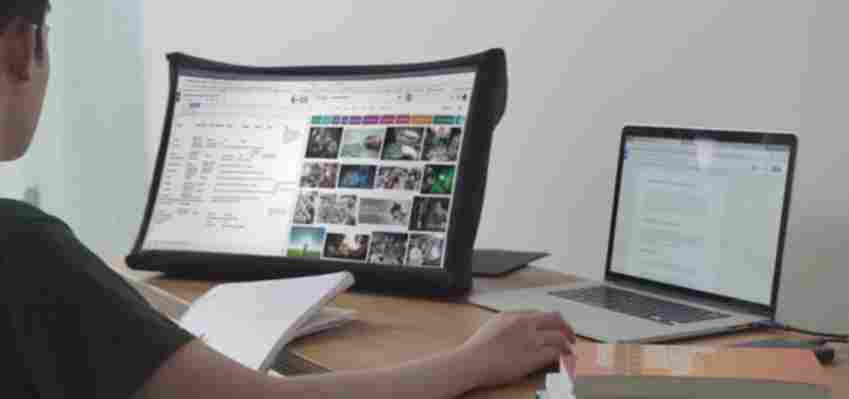
El monitor SPUD tiene el tamaño de un libro cuando está plegado y su peso es inferior a 1 Kg. Técnicamente no es un monitor en sentido estricto, pero cumple dicha función.
De momento se encuentra en fase de producción y recaudación de fondos a través de la plataforma KickStarter, y se prevé su disponibilidad para julio de 2017.
Puede leer más detalles sobre este monitor en el enlace:



Post a Comment